Скачивать программу лучше всего с официального сайта производителя, чтобы не подхватить вирусы. Запускаем установочный файл. Обращаем внимание на установку дополнительных приложений от производителя. Они никак не влияют на нашу программу, поэтому галочки лучше поснимать, тем более приложения все равно платные. С остальным соглашаемся.
После окончания установки, VideoPad Video Editor запустится автоматически.

Добавление видео в проект
VideoPad Video Editor поддерживает практически все популярные форматы видео. Однако, некоторые пользователи отмечали странности в работе с форматом Gif.
Чтобы начать работу, нам необходимо добавить видео в проект. Это можно сделать при помощи кнопки «Добавить файл (Add Media)». Или просто перетянем его в окно.

Добавление файлов на time-line или временную шкалу
Знакомство с видеоредактором VideoPad
Следующим этапом в нашей работе будет добавление видео файла, на специальную шкалу, где и будут осуществляться основные действия. Для этого перетягиваем файл мышью или нажимаем на кнопку в виде зеленой стрелки.

В результате слева у нас отображается не измененное видео, а справа мы будем видеть все примененные эффекты.

Непосредственно под видео, на тайм-лайн, видим аудио дорожку. При помощи специального ползунка меняется масштаб временной шкалы.

Монтаж видео
Для того, чтобы разрезать видео и аудио дорожки, необходимо передвинуть бегунок в нужное место и нажать на кнопку обрезки.

Для того, чтобы вырезать часть видео, его необходимо отметить с двух сторон, выделить, кликнув мышью на необходимом участке. Нужный отрывок будет окрашен в синий цвет, после чего нажимаем на клавишу «Del».

Если отрывки необходимо поменять местами или сдвинуть, просто потянем за выделенный участок и переместим его в необходимое место.

Отменить любое действие можно комбинацией клавиш «Ctr+Z».
Наложение эффектов
Эффекты можно накладывать как на целое видео, так и его отдельные области. Перед тем как начать наложение, нужный участок необходимо выделить.

Теперь переходим во вкладку «Видео эффекты» и выбираем, что нас интересует. Я применю черно-белый фильтр, чтобы результат был нагляднее.
Простой видеоредактор программа #VideoPad — как начать пользоваться


Выбор эффектов в программе не маленький, в случае необходимости, можно подключать дополнительные плагины, которые расширят возможности программы. Однако по истечении 14 дней эта функция станет недоступна в бесплатной версии.
Применение переходов
При монтаже, довольно часто используются переходы между частями видео. Это могут быть размытия, растворения, различные сдвиги и многое другое.
Для применения эффекта, выделим участок файла, где необходимо сделать переход и подымаемся на верхнюю панель, во вкладку «Переходы». Поэкспериментируем с переходами и выберем наиболее подходящий.
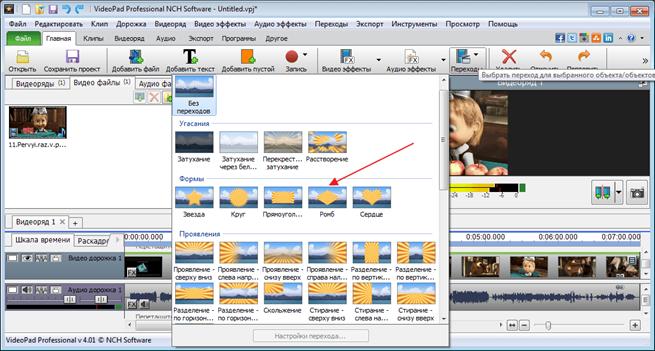
Можем просмотреть результат при помощи панели для воспроизведения.

Эффекты для звука
Звук редактируется по тому же принципу. Нужный участок выделяем, после чего идем в «Аудио эффекты».

В появившемся окне нажмем на кнопку «Добавить эффект».
Источник: poisk-ru.ru
Где найти лучший аналог видеоредактора VideoPad Video Editor?
VideoPad Video Editor скачать бесплатно на русском можно на официальном сайте разработчика. Это хороший софт с большим количеством возможностей. Но из-за перегруженности функционалом и далеко не самого интуитивно понятного интерфейса, новичку будет трудно здесь ориентироваться. Если нужен простой видеоредактор с популярными инструментами для редактирования, обратите внимание на ВидеоМОНТАЖ. В статье мы сравним два указанных выше софта и определим лучший.
- Интерфейс
- Функции для редактирования
- Работа с музыкой
- Итоговая таблица

Интерфейс
Уже по официальному сайту VideoPad Video Editor можно составить общее впечатление о ПО. На скриншотах видно, что тут много всяких вкладок и кнопок. В правой части экрана расположен плеер, слева — список задействованных в проекте файлов. В целом редактор достаточно удобен в обращении, однако у совсем начинающих пользователей в первое время могут возникнуть проблемы с поиском нужных опций.
Если говорить о второй программе для редактирования видео, то здесь интерфейс гораздо удобнее и понятнее. Большие кнопки, удачное цветовое оформление с акцентами на вкладки и другие элементы, крупный шрифт помогают новым пользователям быстро освоить софт и так же быстро в нем сориентироваться. За счет продуманной подборки инструментов в каждом разделе можно эффективно выполнить любую обработку.
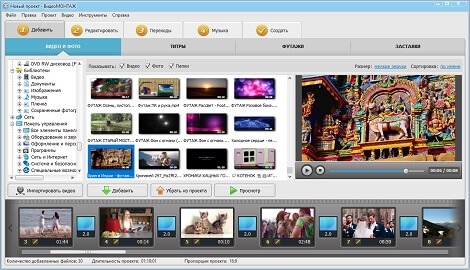
Основное рабочее меню ВидеоМОНТАЖ
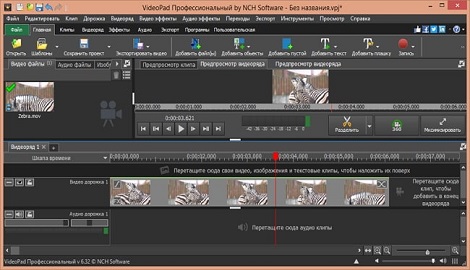
Основное рабочее меню VideoPad Video Editor
Инструменты для улучшения материала
Скачав Видео Пад Видео Эдитор, вы сразу же сможете начать знакомство с его возможностями. Например, видеозапись можно дополнить изображениями из клипарт-библиотеки. Для удобства доступные варианты разбиты на несколько тематик. Все картинки можно предварительно посмотреть. Если хотите загрузить изображение в проект, кликните по кнопке внизу справа.
Функция пригодится при создании блога для YouTube или при монтаже юмористических роликов для семейного архива.
Скачанная с официального сайта программа Видео Пад Фри Профессионал работает достаточно шустро, поэтому вы сможете в ней отредактировать любой ролик без каких-либо проблем. Например, наложить текст и настроить его: выбрать желаемый шрифт, начертание и т.д. Надпись можно вставить в определенный отрезок файла или включить показ на протяжении всего воспроизведения.
Переходим к «Эффектам» — в VideoPad Video Editor Professional можно кадрировать, поворачивать и менять позицию файла. Тут доступно масштабирование, отражение в движении, размытие и другое. Ещё вы можете произвести цветокоррекцию, включить фильтры, сделать «комплексную» обработку. Доступна коррекция скорости, вставка переходов и титров. На этом возможности VideoPad Video Editor Pro заканчиваются.
Теперь оценим функционал второй программы для видеомонтажа. В ней есть не только аналогичные функции, но и дополнительные полезные инструменты. Большинство из них вы найдете в разделе «Редактировать». Здесь можно обрезать файл: для этого просто обозначьте новые границы записи черными бегунками.
Также присутствует функция кадрирования, которая позволяет менять крупность плана и избавляться от ненужных объектов у границ. Еще тут можно повернуть или отразить изображение, настроить скорость кадров и т.д.
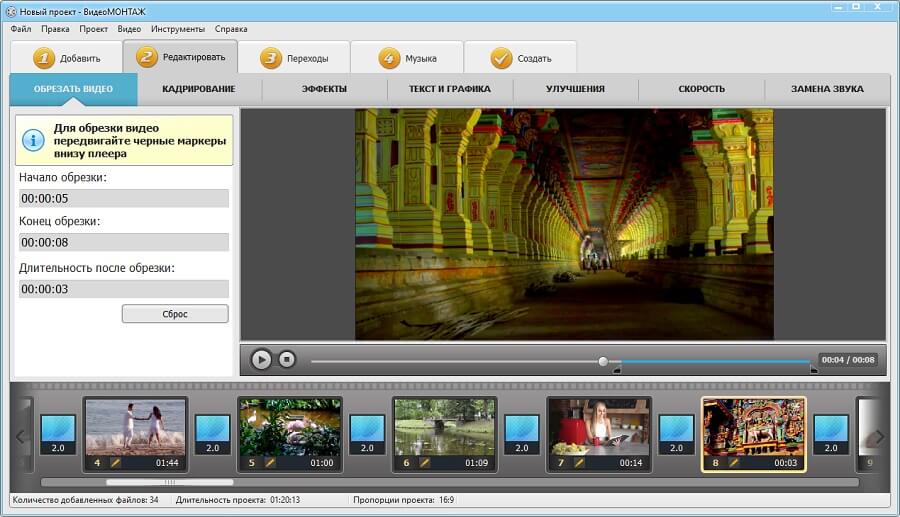
Удаляйте неудачные сцены за пару кликов
В «Тексте и графике» можно добавить надписи и настроить их внешний вид: изменить шрифт, прозрачность и т.д. Также в этом разделе можно вставлять клипарт и настраивать положение, добавлять забавные стикеры и другие графические элементы с ПК или из встроенных библиотек.
Придать проекту желаемое настроение помогут «Эффекты». В коллекции самого ПО доступно более 100+ вариантов. Для удобства они разбиты на десять тематических групп. Таким многообразием первый софт похвастаться не может. Любой эффект можно скорректировать по своему желанию, а потом сохранить как пресет для дальнейшего использования.
Также вы можете создавать собственные стили обработки с нуля.
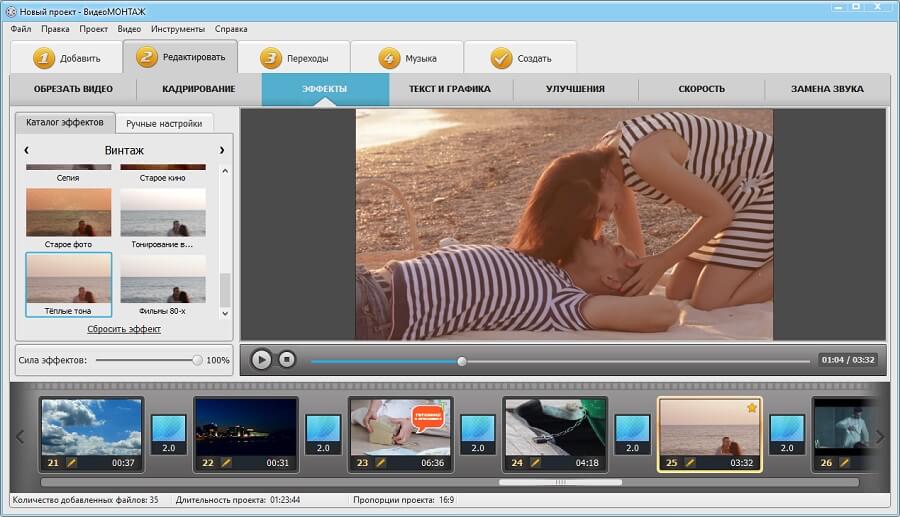
Моментально преображайте видеоролики с помощью эффектов
Произвести финальную коррекцию вы можете во вкладке «Улучшения». Здесь можно изменить цветовой тон на более удачный, насыщенность, яркость и контраст картинки, стабилизировать изображение, если съемка выполнялась без штатива, включить комплексное улучшение. Нельзя оставить без внимания и кривые. Этот инструмент позволит осветлить или затемнить видеоряд и добавить интересное тонирование.
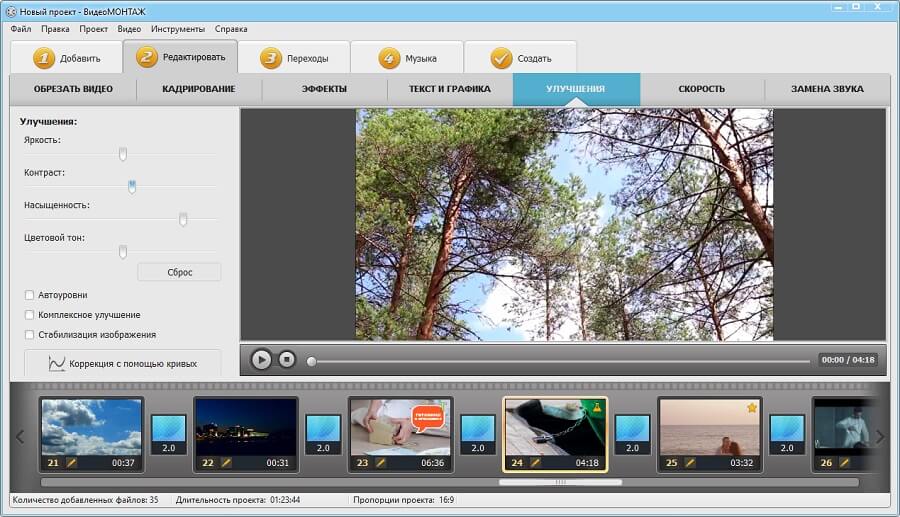
Улучшайте качество видео вручную или воспользуйтесь автокоррекцией
Если проект состоит из множества коротких фрагментов, то отличным дополнением станут «Переходы». Во встроенном каталоге доступно более 20 видов смены кадров. Вы можете применить один вид ко всем фрагментам или использовать разные варианты. Предварительно не забывайте просматривать приглянувшиеся варианты в плеере с правой стороны. Также можно поручить ПО самостоятельно расставить анимацию, кликнув по кнопке «Случайные переходы».
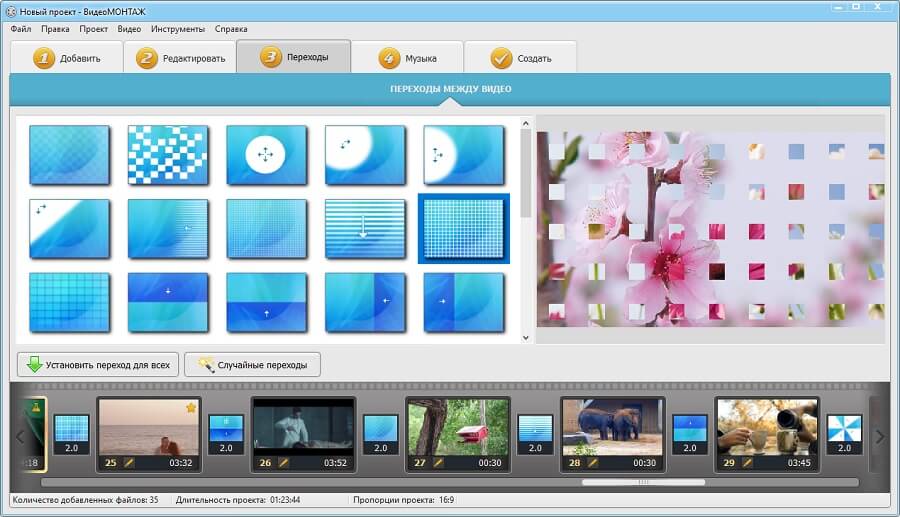
Устанавливайте между роликами оригинальные переходы
Проект заиграет новыми красками вместе с элементами из разделов «Титры», «Футажи» и «Заставки». В коллекциях редактора доступно 100+ стильных слайдов и коротких клипов-перебивок, которые пользователь может встроить при монтаже в свою работу. Собственные титры и заставки можно создавать в конструкторе.
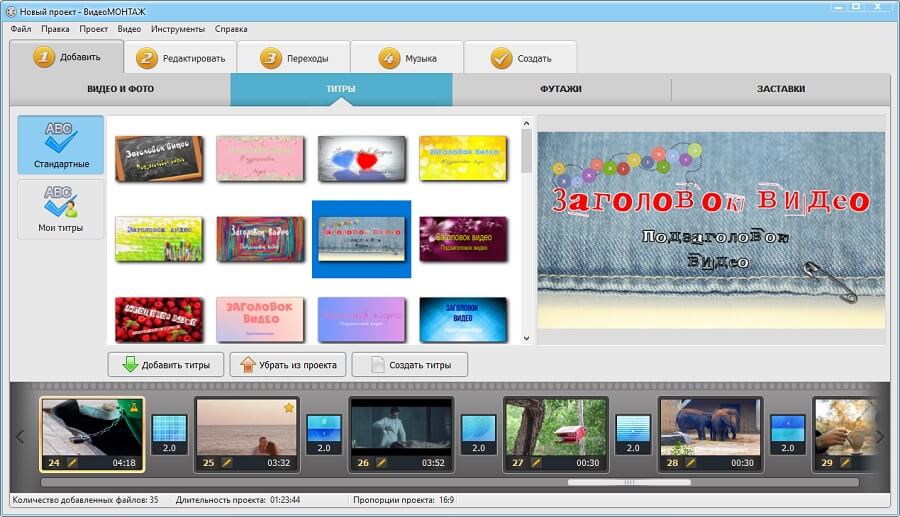
Добавляйте в проекты титры, заставки, футажи
И финальный инструмент, но не последний по своему значению — «Хромакей». Функция позволяет заменить однотонный фон в видеозаписи на более интересный всего за пару кликов. Если вы хотели скачать видеоредактор Видео Пад, то знайте — такого инструмента в нем нет.
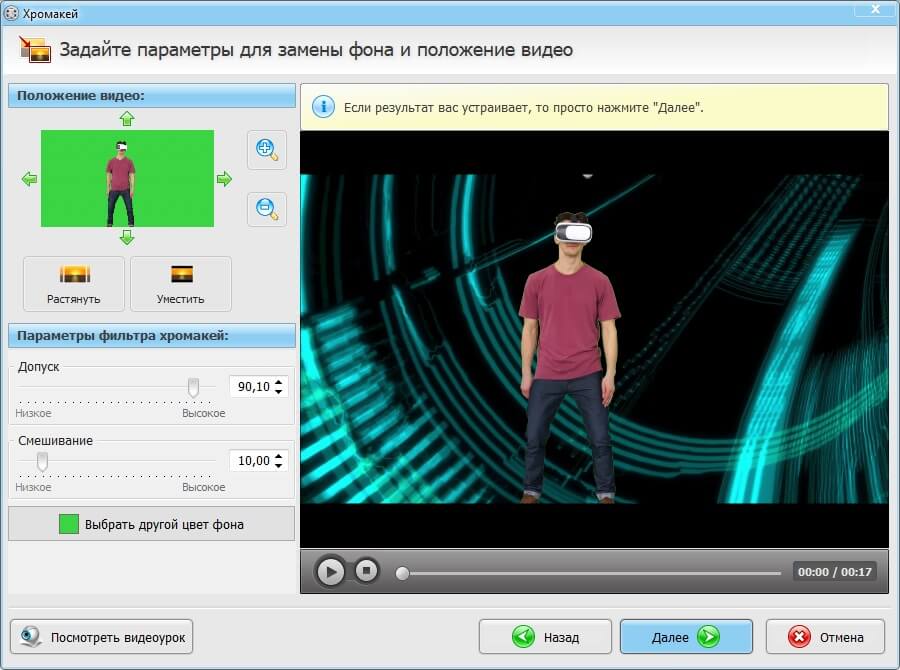
Меняйте фон в видео за пару простых шагов
Источник: video-editor.su
VideoPad Video Editor. Снимаем скриншоты с видео правильно


Казалось бы, что может быть проще, чем снятие скриншота? В сети можно найти огромное количество программ для захвата изображений, однако большинство из них предназначено для работы со статическими объектами. Все усложняется, когда возникает необходимость снять скриншот с видео.
Захватить кадр и сохранить его в изображение с помощью стандартных инструментов Windows или сторонних программ не всегда удается, а если и удается, то отснятый скриншот не отвечает ожидаемому качеству.

Если видео защищено захват кадра может оказаться делом более трудным, чем можно было предположить. Но даже если видео не защищено, поймать нужный момент тоже не так-то просто. Это касается тех случаев, когда вы используете утилиты широкого профиля, не заточенные под работу с видеоматериалами. Кроме того сделанные с их помощью снимки редко выглядят как настоящие фотографии. Видеопоток очень динамичен и попытка захвата кадра с быстродвижущимся объектом, как правило, заканчивается неудачей из-за придания ему эффекта размытия.
Если же видео имеет высокую кадровую частоту, опять же в силу вступает человеческий фактор. Избежать распространенных ошибок при снятии скриншотов с видео можно только просматривая видео в покадровом режиме, если конечно проигрыватель поддерживает эту функцию, или, прибегнув к помощи специальных программ, одну из которых мы рассмотрим в этом обзоре. Называется она VideoPad Video Editor. Это небольшая, но очень мощная программа для обработки видео, вполне достойный аналог VirtualDub.

Возможности приложения включают захват видео с различных устройств, применение всевозможных эффектов перехода, использование фильтров, улучшение качества видео, конвертирование в разные форматы, наложение субтитров, работу с аудиодорожками. С помощью VideoPad Video Editor вы можете оптимизировать видео для просмотра на мобильных устройствах, выкладывать его на YouTube, записывать на DVD, CD или Blu-ray диски и, конечно же, сохранять отдельные кадры в виде файлов изображений.
Рассмотрим эту функцию более подробно. Для добавления видео в редактор достаточно перетащить видео файл на пустое пространство в левой части рабочего окна программы, а затем нажать на указывающую вниз зеленую стрелку.


После этого видео станет доступно для просмотра в окошке “Sequence Preview”. После этого можно приступать к покадровому просмотру и захвату нужных кадров. Покадровый просмотр в VideoPad Video Editor осуществляется с помощью небольших стрелочек расположенных на панели инструментов управления воспроизведением. Для захвата и сохранения кадра в изображения нужно нажать клавишу F11 или иконку в виде фотоаппарата. По умолчанию кадры сохраняются в пользовательской папке “Изображения” и в формате PNG.


Если точность для вас не важна, можете прибегнуть к более простым средствам или даже к встроенным инструментам Windows. Напоминаем, что для создания скриншотов с видео можно использовать комбинацию клавиш Shift + Print Screen.
Пользователи Windows Vista, 7 и 8 также могут прибегнуть к такой утилите как Ножницы, правда пользы от нее будет еще меньше чем от Print Screen, ведь захватить нужный момент с ее помощью очень непросто.
Кроме того ни в первом, ни во втором варианте получить действительно хорошее качество картинки представляется затруднительным, тогда как VideoPad Video Editor сохраняет кадры в оригинальном разрешении и соответственно в наилучшем качестве.
Источник: softrew.ru